Actieve processen
Met Actieve processen worden de programma's en processen weergegeven die worden uitgevoerd op uw computer en wordt ESET direct en continu op de hoogte gehouden van nieuwe infiltraties. ESET Security for Microsoft SharePoint biedt gedetailleerde informatie over actieve processen om gebruikers te beschermen die over ESET LiveGrid®-technologie beschikken.
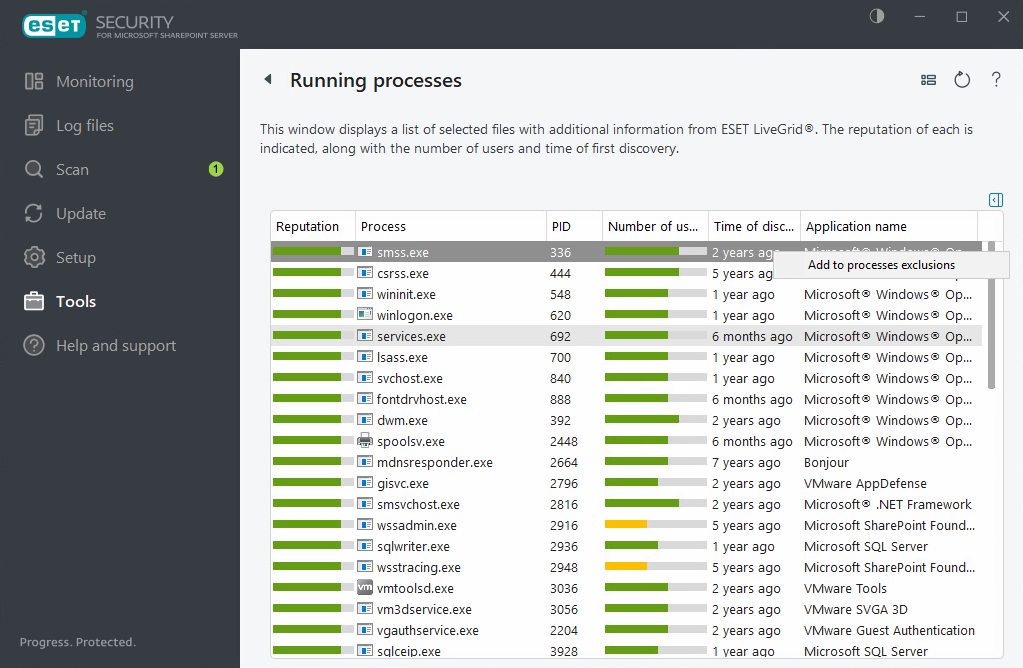
Bekende toepassingen die zijn gemarkeerd als Beste reputatie (groen) zijn schoon (witte lijst) en worden uitgesloten van scannen, omdat zo de scansnelheid van on-demand computerscans en real-timebeveiliging van het bestandssysteem op uw computer wordt verbeterd. |
Reputatie |
In de meeste gevallen bepaalt de technologie van ESET Security for Microsoft SharePoint en ESET LiveGrid® de objectreputatie op basis van een reeks heuristische regels die de kenmerken onderzoeken van elk object (bestanden, processen, registersleutels, enz.) en vervolgens hun potentieel voor schadelijke activiteiten weegt. Op basis van deze heuristieken worden objecten een reputatieniveau toegewezen, van 9 - beste reputatie (groen) tot 0 - slechtste reputatie (rood). |
|---|---|
Proces |
Imagenaam van het programma of proces dat momenteel op de computer wordt uitgevoerd. U kunt ook Windows Taakbeheer gebruiken als u alle actieve processen op uw computer wilt zien. U kunt Taakbeheer openen door met de rechtermuisknop op een leeg gebied op de taakbalk te klikken of te drukken op Ctrl+Shift+Esc op uw toetsenbord. |
PID |
Dit is een id van processen die in Windows-besturingssystemen worden uitgevoerd. |
Aantal gebruikers |
Het aantal gebruikers dat een bepaalde toepassing gebruikt. Deze informatie wordt verzameld door de ESET LiveGrid®-technologie. |
Tijdstip van detectie |
De periode sinds de toepassing door de ESET LiveGrid®-technologie is ontdekt. |
Toepassingsnaam |
Naam van een programma waartoe dit proces behoort. |
Een toepassing die wordt aangeduid als Onbekend (oranje), hoeft niet per se schadelijke software te zijn. Doorgaans gaat het om een nieuwere toepassing. Als u niet zeker weet of het bestand veilig is, gebruik dan de functie Voorbeeld verzenden voor analyse om het bestand naar het viruslab van ESET te sturen. Als het bestand een schadelijke toepassing blijkt te zijn, wordt de detectie ervan in een van de volgende updates voor de detectie-engine opgenomen. |
Details weergeven
De volgende informatie wordt onder in het venster weergegeven:
•Pad: de locatie van een toepassing op de computer.
•Grootte: bestandsgrootte in kB (kilobytes) of MB (megabytes).
•Beschrijving: bestandskenmerken op basis van de beschrijving van het besturingssysteem.
•Bedrijf: de naam van de leverancier of het toepassingsproces.
•Versie: informatie van de uitgever van de toepassing.
•Product: de toepassingsnaam en/of bedrijfsnaam.
•Gemaakt op: de datum en het tijdstip waarop een toepassing is gemaakt.
•Gewijzigd op: de datum en tijd waarop een toepassing de laatste keer is gewijzigd.
Toevoegen aan procesuitsluitingen
Klik met de rechtermuisknop op een proces in het venster Actieve processen om het proces uit te sluiten van scannen. Het pad naar het proces wordt toegevoegd aan de lijst Uitzonderingen voor processen.